Annuncio pubblicitario
Il tocco 3D è uno dei maggiori progressi di Apple nella tecnologia di visualizzazione da anni, spingendo gli utenti di iPhone a fare domande se dovrebbero aggiornare Arriva l'iPhone 6S: novità e aggiornamento?La buona notizia: l'iPhone 6s e 6s Plus è appena stato annunciato. La cattiva notizia: il tuo iPhone non è più aggiornato e dovrai vendere un rene per l'ultimo modello. Leggi di più e allettante per gli utenti Android Perché 3D Touch potrebbe farti passare a un iPhoneFan Android: non possiamo più affermare di avere lo smartphone migliore. Leggi di più con il richiamo di un'esperienza utente più rapida e piacevole.
È davvero solo un nome di fantasia per uno schermo sensibile alla pressione, ma aggiunge un'intera gamma di comandi di input extra a iOS. La parte migliore della tecnologia è come può farti risparmiare così tanto tempo posizionando le funzioni dell'app e le opzioni di menu in luoghi molto più facili da raggiungere.
Fino ad ora abbiamo trascurato di radunare tutte le cose ordinate che Apple ha lavorato su iOS per farne uso nuova tecnologia, quindi ecco tutto ciò che puoi fare in modo nativo in iOS con una compressione extra del tuo iPhone schermo.
Azioni di tocco 3D di base
Esistono diversi tipi di azioni che puoi eseguire con il tocco 3D, uno doppiato Peek and Pop, l'altro Azioni rapide. Peek ti consente di fare proprio questo: sbircia un oggetto tenendo premuto il dito senza aprirlo, lasciandolo andare lo chiude. Il pop arriva quando vuoi aprire l'oggetto, quindi basta premere di nuovo un po 'più forte. Le azioni rapide si riferiscono a menu rapidi disponibili quando si preme l'icona di un'app o un'opzione di menu.
Nuove funzionalità sono anche venendo al tocco 3D con iOS 9.3, aggiungendo ulteriori funzionalità ad alcuni degli elementi seguenti, nonché aggiungendo un tocco 3D alle app Bussola, Integrità, Impostazioni, Azioni e Meteo. Mentre Apple si prepara a rilasciare il prossimo iPhone a settembre 2016 (probabilmente), il tocco 3D diventerà probabilmente ancora più diffuso e anche altri sviluppatori di app di terze parti inizieranno ad aggiungere supporto.
Tocco 3D nella schermata principale
Una delle funzionalità più convenienti che il tocco 3D offre agli utenti iPhone è l'accesso alle scorciatoie dalla schermata principale (o come le chiama Apple, Azioni rapide). Per attivare le azioni rapide, tieni semplicemente premuta l'app di tua scelta e verrà visualizzato un menu. È quindi possibile sollevare il dito per selezionare un elemento nel menu.
L'elenco seguente mostra in dettaglio tutte le funzioni e le scorciatoie a cui hai accesso dalla schermata principale del tuo telefono utilizzando il tocco 3D.
Contatti
- messaggi: Visualizza i tre contatti di cui hai inviato i messaggi più di recente, avvia la conversazione o crea un nuovo messaggio.
- Telefono: Visualizza i primi tre contatti tra i preferiti e crea un nuovo contatto. Riorganizza i contatti tra i tuoi preferiti, posizionando le persone che vogliono visualizzare nel menu in alto.
- posta: Guarda quanti messaggi non letti hai in tutte le caselle di posta in arrivo e dai tuoi contatti VIP, cerca nella tua posta o crea un nuovo messaggio.
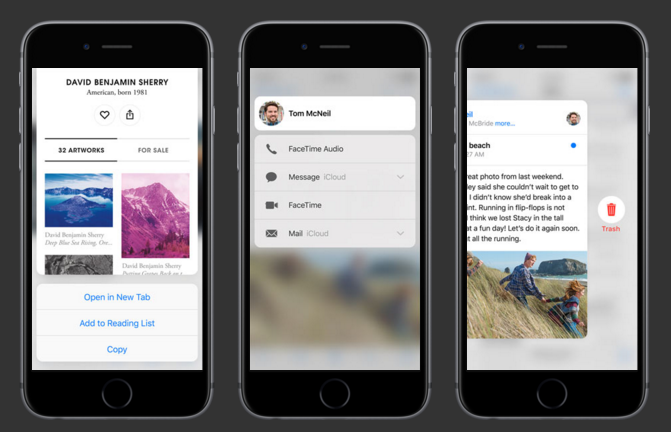
- FaceTime: Collegamenti a FaceTime con i contatti con cui hai parlato di recente utilizzando FaceTime.
- Contatti: Visualizza le tue informazioni personali o crea un nuovo contatto.
- Trova i miei amici: Condividi la tua posizione o visualizza le posizioni degli amici che condividono con te.
Divertimento
- Musica: Cerca nella tua libreria musicale e riproduci brani musicali dalla tua libreria.
- Safari: Visualizza l'elenco di lettura e i segnalibri o apri una nuova scheda, in incognito o in altro modo.
- Itunes store: Riscatta una carta regalo iTunes o cerca iTunes. In iOS 9.3 sarai in grado di aggiornare tutte le app e visualizzare un elenco delle app acquistate.
- podcast: Riproduci l'ultimo episodio di quattro dei podcast a cui sono iscritti. Se hai già iniziato ad ascoltare un episodio, ti farà sapere il tempo rimanente rimasto nell'episodio.
- App Store: Riscatta una carta regalo iTunes o cerca nell'App Store. In iOS 9.3 sarai in grado di aggiornare tutte le app e visualizzare un elenco delle app acquistate.
- iBook: Apri i libri che possiedi o cerca nell'iBooks Store.
- Notizia: Collegamenti a tre delle pubblicazioni che leggi e al tuo feed di notizie personalizzato.
- Centro giochi: Visualizza o invia richieste di amicizia.
Foto e video
- Telecamera: Scatta una foto, registra al rallentatore o un video normale o scatta una foto con la fotocamera frontale.
- Fotografie: Visualizza le tue foto più recenti, i tuoi preferiti o cerca le tue foto.
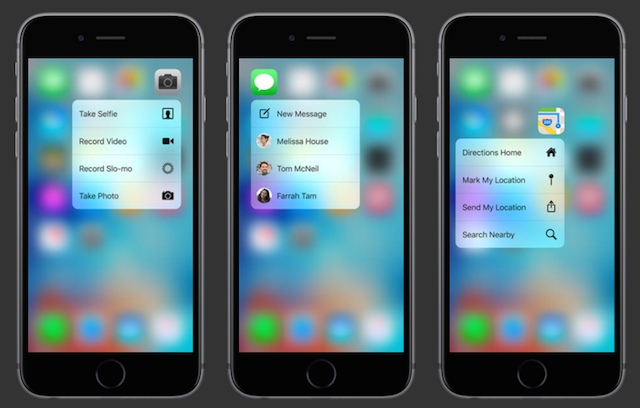
Produttività e stile di vita
- Orologio: Crea un allarme, avvia (o ripristina) il cronometro e avvia (o ripristina) il timer.
- Portafoglio: Avvia l'ultima transazione o tutte le carte che hai collegato al tuo portafoglio Apple.
- Mappe: Accedi alle indicazioni stradali verso casa dalla tua posizione corrente, segna la tua posizione sulla mappa, invia la tua posizione a un contatto o cerca posizioni vicine sulla mappa.
- Appunti: Crea una nuova nota o schizzo.
- promemoria: Crea un nuovo promemoria in uno dei quattro dei tuoi elenchi di promemoria.
- Calendario: Crea un nuovo evento nel tuo calendario.
- Memo vocali: Crea una nuova registrazione.
Sbirciare all'interno delle app
Con il tocco 3D, ora puoi dare un'occhiata a determinate informazioni dall'interno delle stesse app sopra elencate. Con la funzione Peek, tenendo premuto il dito, si apre una finestra popup che rivela contenuti aggiuntivi all'interno dell'app. Lasciar andare semplicemente lo chiuderà.
In alcuni casi, scorrendo verso l'alto si aprirà un menu di opzioni su come interagire con quella finestra. Per chiudere la finestra senza interagire, scorri verso il basso. Se viene visualizzato un menu, puoi sollevare il dito e selezionare una voce dal menu.
Contatti
- messaggi: Visualizza gli ultimi messaggi in qualsiasi conversazione su cui premi.
- Telefono / FaceTime / Contatti: Premendo su un contatto in una di queste app si aprirà un menu in cui è possibile contattare quella persona utilizzando le informazioni salvate: chiamata, messaggio, FaceTime, Mail e così via. Con numeri non salvati puoi aggiungere a un contatto esistente o creare un nuovo contatto.
- posta: Dai un'occhiata a un messaggio selezionato. Se lasci andare il messaggio si chiuderà, ma se continui a premere e scorri verso l'alto, puoi rispondere, inoltrare, contrassegnare, attivare le notifiche per il thread o spostare il messaggio. Quando stai sbirciando un messaggio, scorri verso destra per eliminarlo e verso sinistra per contrassegnarlo come non letto.
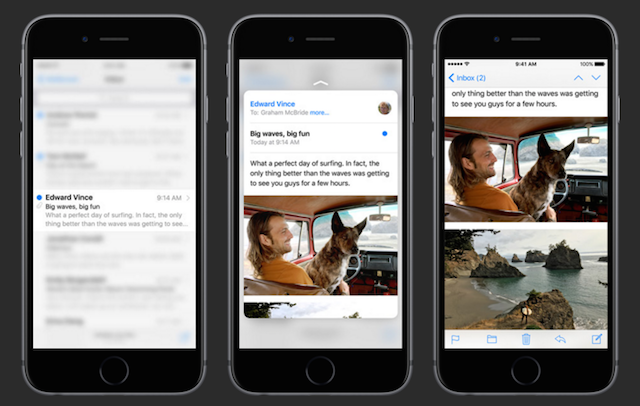
- Trova i miei amici: Visualizza una mappa popup della posizione dei tuoi amici.
Divertimento
- Musica: Dai un'occhiata alle informazioni su artista, album e playlist.
- Safari: Apri le immagini con dimensioni di anteprima maggiori o dai un'occhiata ai link. Scorri verso l'alto per aprire il collegamento in una nuova scheda, aggiungerlo all'elenco di lettura o copiarlo.
- podcast: Dai un'occhiata agli episodi inediti di podcast a cui sei iscritto.
- iBook: Dai un'occhiata alla copertina dei libri nella tua biblioteca. Scorri verso l'alto per condividere il libro o fare clic su un collegamento per mostrare il titolo nell'iBooks Store.
- Notizia: Dai un'occhiata alle storie, ai preferiti e ai canali nell'app delle notizie. Scorrendo verso l'alto un elemento di notizie ti piace, salva o condividi la storia o disattiva il canale. Scorri verso l'alto un preferito ti dà la possibilità di rimuoverlo dai tuoi preferiti. Scorrere rapidamente su un canale consente di aggiungerlo ai preferiti.
Foto e video
- Telecamera: Dai un'occhiata alla tua ultima foto scattata.

- Fotografie: Dai un'occhiata alle anteprime delle foto nei tuoi album. La visione dei video riprodurrà la clip finché si tiene premuto il dito. Scorri verso l'alto per copiare, condividere, aggiungere ai preferiti o eliminare l'immagine e condividere, aggiungere ai preferiti o eliminare il video.
Produttività e stile di vita
- Mappe: Dai uno sguardo alla mappa ti consente di condividere la tua posizione attuale. Sbirciando nelle posizioni vicine è possibile visualizzare le informazioni chiave da Yelp e accedere a un menu per le indicazioni per raggiungere lo stabilimento. Puoi anche aprire la loro homepage, chiamarli o condividere la loro posizione con qualcun altro. Se una delle informazioni non è disponibile, l'opzione di menu verrà disattivata.
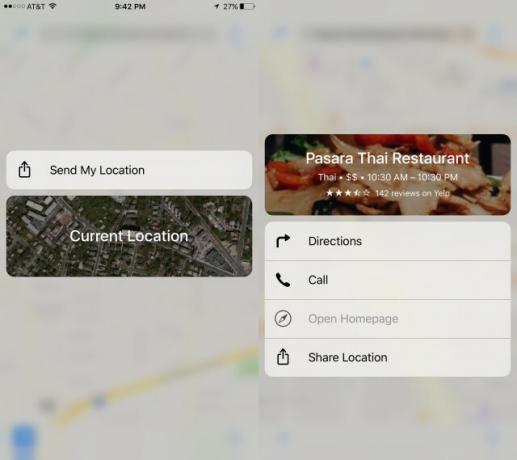
- Appunti: Dai un'occhiata al contenuto delle note. Scorri verso l'alto per condividere, spostare o eliminare la nota.
- promemoria: La visualizzazione degli elementi del promemoria consente di scegliere o modificare l'ora del promemoria o di selezionare una posizione in cui è possibile attivare il promemoria.
- Calendario: Dai un'occhiata al contenuto di un elemento del calendario. Scorri verso l'alto per eliminarlo. Se dai un'occhiata a un invito del calendario e scorri verso l'alto, puoi accettare o rifiutare l'evento.
Collegamenti, indirizzi e date
Qualsiasi app, come Mail, Messaggi e Safari, in cui è possibile visualizzare collegamenti, indirizzi e date, consente di dare un'occhiata alle informazioni contenute in tali elementi.
- link: Dai un'occhiata al contenuto di un link. Scorri verso l'esterno per aprire il collegamento, aggiungerlo all'elenco di lettura o copiarlo.
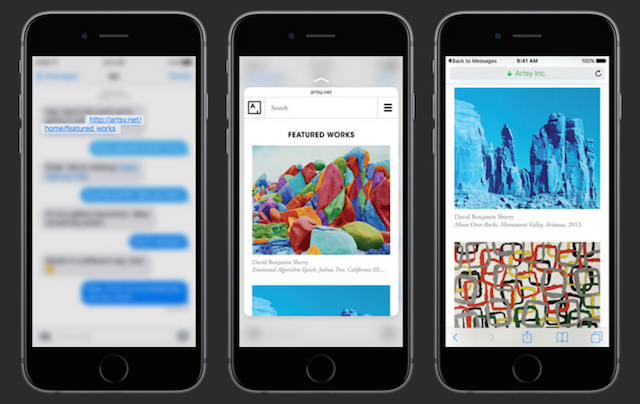
- indirizzi: Dai un'occhiata alla posizione in Apple Maps. Scorri verso l'alto per accedere alle indicazioni stradali, aprirlo nell'app Mappe, aggiungere ai tuoi contatti o copiare.
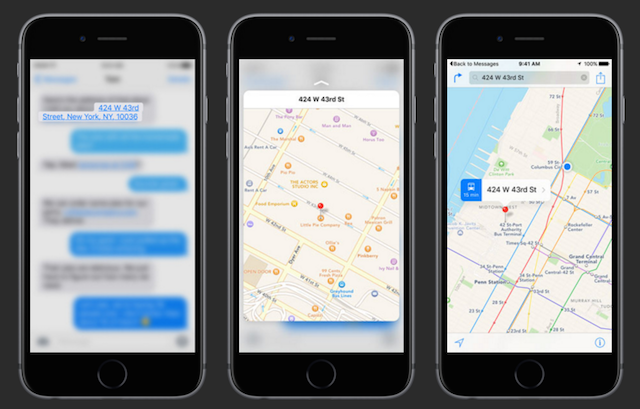
- Date: La pressione verso il basso in una data ti consente di dare un'occhiata al tuo calendario in quella data. Scorri verso l'alto per creare un evento, copiare la data o mostrare l'evento nel tuo calendario. Se non è già presente nel tuo calendario, non verrà visualizzato.
Altre funzionalità 3D Touch
Se si creano schizzi nell'app Note, è possibile utilizzare la pressione di tocco 3D per regolare lo spessore o l'oscurità delle linee.
Un'altra funzione touch 3D può essere attivata premendo sulla tastiera dell'iPhone, che la trasformerà in un trackpad. Questo ti dà un controllo molto più preciso sul cursore durante la modifica del testo.
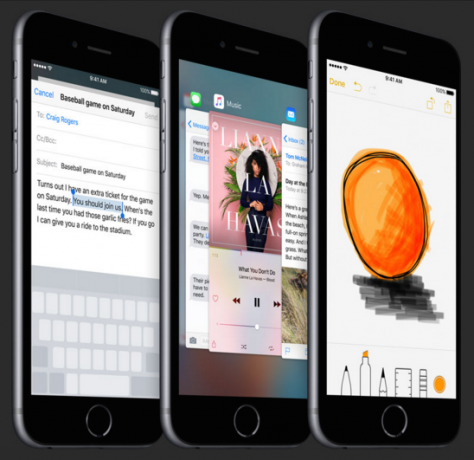
Premi verso il basso sul bordo sinistro del telefono e scorri verso sinistra per visualizzare le app che hai aperto. È possibile accedere a questa finestra multitasking toccando due volte il pulsante Home, un modo molto più semplice per attivarlo, quindi sembra una funzione non necessaria.
Il tocco 3D può essere utilizzato anche in sfondi animati e foto, in cui la pressione verso il basso attiverà il movimento. Scopri di più su foto dal vivo e come funzionano qui Arriva l'iPhone 6S: novità e aggiornamento?La buona notizia: l'iPhone 6s e 6s Plus è appena stato annunciato. La cattiva notizia: il tuo iPhone non è più aggiornato e dovrai vendere un rene per l'ultimo modello. Leggi di più .
Cosa manca in 3D Touch?
Ci sono ancora alcune funzionalità che mancano nel tocco 3D. Sarebbe bello poter dare un'occhiata alle descrizioni di app, libri e album su iTunes Store, App Store e iBooks. Idealmente, lo scorrimento verso l'alto ti consentirebbe di scaricare l'elemento.
Quando si tratta di tocco 3D e calendario, sarebbe bello se scorrendo verso l'alto su una data dell'evento nella tua e-mail ti consentisse di aggiungere l'evento al tuo calendario, popolando automaticamente i campi.
Quali funzionalità vorresti vedere Apple aggiungere il tocco 3D?
Nancy è una scrittrice ed editrice che vive a Washington DC. In precedenza è stata redattrice per il Medio Oriente di The Next Web e attualmente lavora presso un think tank con sede a Washington DC sulle comunicazioni e sul social media.


